كيفية تحريك علامة الدولار لتكون أقرب إلى الرقم في Excel؟
بشكل عام، يضيف معظمكم علامة الدولار إلى رقم عن طريق النقر مباشرة على أيقونة تنسيق الأرقام المحاسبية في مجموعة الأرقام، ولكن في هذه الحالة، توجد بعض الفراغات بين علامات الدولار والأرقام. في هذه المقالة، سأقدم بعض الحيل لتحريك علامات الدولار لتكون أقرب إلى الأرقام في Excel.
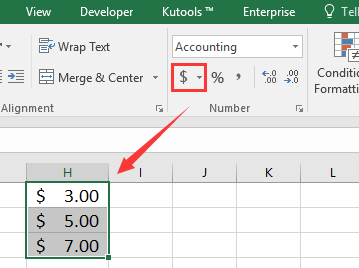
إزالة المسافة بين علامة الدولار والرقم باستخدام تنسيق العملة
إضافة دولار أمريكي عن طريق التنسيق كتنسيق عملة سيضع علامة الدولار بالقرب من الرقم.
1. حدد الأرقام التي تريد إضافة علامة الدولار إليها، وانقر بزر الماوس الأيمن لتحديد تنسيق الخلايا في قائمة السياق.
2. في مربع الحوار تنسيق الخلايا ، انقر فوق عملة في قائمة الفئة ، وحدد عدد المنازل العشرية والرمز الذي تحتاجه في القسم الأيمن. انظر لقطة الشاشة:
3. انقر فوق موافق. الآن تم إضافة علامة الدولار أمام كل رقم.
إزالة المسافة بين علامة الدولار والرقم باستخدام التنسيق المخصص
إليك طريقة أخرى يمكن أن تضيف بها علامة الدولار في بداية أو نهاية الرقم بدون مسافات.
1. حدد الأرقام التي تريد إضافة علامة الدولار إليها، وانقر بزر الماوس الأيمن لتحديد تنسيق الخلايا في قائمة السياق.
2. ثم في مربع الحوار تنسيق الخلايا ، انقر فوق مخصص من قائمة الفئة ، واكتب $# في مربع النص أسفل النوع. انظر لقطة الشاشة:
3. انقر فوق موافق. الآن تم إضافة علامة الدولار أمام كل رقم.
ملاحظة:
1. إذا كنت تريد إضافة علامة الدولار في نهاية الرقم، اكتب #$ في مربع نص النوع.
2. تعمل هذه الطريقة فقط مع الأعداد الصحيحة.
إضافة علامة الدولار في بداية أو نهاية الرقم باستخدام إضافة نص
إذا كان لديك Kutools لـ Excel، يمكنك إضافة علامة الدولار بدون مسافات في بداية أو نهاية الرقم باستخدام أداة إضافة نص الخاصة به.
1. حدد خلايا الأرقام، وانقر فوق Kutools > نص > إضافة نص. انظر لقطة الشاشة:
2. في مربع الحوار إضافة نص ، اكتب علامة الدولار أو الرموز الأخرى التي تحتاج إلى إضافتها في مربع النص نص ، وحدد أحد خيارات الموضع حسب الحاجة. انظر لقطة الشاشة:
3. انقر فوق موافق. وقد تم إضافة علامة الدولار للأرقام.
عرض توضيحي: إضافة نص أو رموز محددة إلى الخلايا باستخدام Kutools لـ Excel
أفضل أدوات الإنتاجية لمكتب العمل
عزز مهاراتك في Excel باستخدام Kutools لـ Excel، واختبر كفاءة غير مسبوقة. Kutools لـ Excel يوفر أكثر من300 ميزة متقدمة لزيادة الإنتاجية وتوفير وقت الحفظ. انقر هنا للحصول على الميزة الأكثر أهمية بالنسبة لك...
Office Tab يجلب واجهة التبويب إلى Office ويجعل عملك أسهل بكثير
- تفعيل تحرير وقراءة عبر التبويبات في Word، Excel، PowerPoint، Publisher، Access، Visio وProject.
- افتح وأنشئ عدة مستندات في تبويبات جديدة في نفس النافذة، بدلاً من نوافذ مستقلة.
- يزيد إنتاجيتك بنسبة50%، ويقلل مئات النقرات اليومية من الفأرة!
جميع إضافات Kutools. مثبت واحد
حزمة Kutools for Office تجمع بين إضافات Excel وWord وOutlook وPowerPoint إضافة إلى Office Tab Pro، وهي مثالية للفرق التي تعمل عبر تطبيقات Office.
- حزمة الكل في واحد — إضافات Excel وWord وOutlook وPowerPoint + Office Tab Pro
- مثبّت واحد، ترخيص واحد — إعداد في دقائق (جاهز لـ MSI)
- الأداء الأفضل معًا — إنتاجية مُبسطة عبر تطبيقات Office
- تجربة كاملة لمدة30 يومًا — بدون تسجيل، بدون بطاقة ائتمان
- قيمة رائعة — وفر مقارنة بشراء الإضافات بشكل منفرد